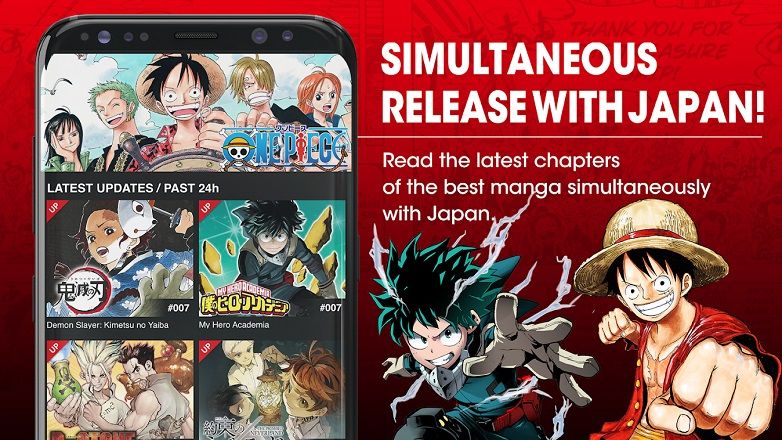क्या आपने कभी सोचा है हम कैसे जान सकते हैं कि फेसबुक, ट्विटर या इंस्टाग्राम प्रोफाइल असली है?? कई बार यह पता लगाने का सबसे अच्छा तरीका है कि प्रोफाइल फोटो की जांच की जाए, क्योंकि बॉट या नकली के मामले में, यह सबसे अधिक संभावना है कि तस्वीर किसी और की हो।
दूसरी ओर, यदि हम पेशेवर फ़ोटोग्राफ़र हैं, या हमारे पास उच्च गुणवत्ता वाली छवियों और फ़ोटो से भरी Instagram प्रोफ़ाइल है, तो यह संभव है कि किसी समय कोई माध्यम हमारी कृतियों का उपयोग हमारी अनुमति के बिना और कलाकार को श्रेय दिए बिना करेगा। क्या हम उन्हें पहचान सकते हैं?
किसी भी मामले में, हमें केवल एक छवि की मूल उत्पत्ति को जानना है। यानी, प्रश्न में फोटो की रिवर्स सर्च करें. तो हम मूल स्रोत को जान सकते हैं। बाकी, शुद्ध और सरल त्याग से, प्रतियां होंगी।
किसी तस्वीर या छवि की उत्पत्ति का पता कैसे लगाएं
एक छवि की रिवर्स सर्च करके हम अन्य उपयोगी डेटा भी प्राप्त कर सकते हैं, जैसे, उदाहरण के लिए, जिस तारीख को छवि बनाई गई थी, जब इसे नेटवर्क पर अपलोड किया गया था और यदि संशोधनों के साथ एक ही छवि के संस्करण हैं।
इस कार्य को करने के लिए हमारे पास 2 मुख्य उपकरण हैं:
- गूगल तस्वीरें
- टाइनी
Google छवियों से एक छवि से जानकारी प्राप्त करना
रिवर्स सर्च करने के लिए यह सबसे लोकप्रिय वेब टूल है। सबसे पहले हमें जो करना है वह है Google Images दर्ज करना। हम Google.com में प्रवेश करके और "पर क्लिक करके ब्राउज़र से एक्सेस कर सकते हैं"इमेजिस”(ऊपरी दाएं हाशिये में) या इसके माध्यम से संपर्क सीधे।
इसके बाद, कैमरा आइकन पर क्लिक करें ("छवि द्वारा खोजें”) सर्च इंजन में मैग्नीफाइंग ग्लास के बगल में स्थित है।

"छवि द्वारा खोजें" टूल 2 विकल्प प्रदान करता है:
- छवि URL चिपकाएँ: हम वेब पेज पर अपलोड की गई छवि से सीधे खोज कर सकते हैं।
- एक छवि अपलोड करें: छवि हमारे द्वारा हमारे पीसी या मोबाइल डिवाइस से जोड़ी जाती है।

एक बार छवि लोड हो जाने पर, Google हमें विभिन्न डेटा के साथ एक खोज परिणाम दिखाएगा:
- छवि का आकार।
- यह हमें यह भी बताएगा कि क्या विभिन्न आकारों में उस छवि के अन्य संस्करण हैं।
- उस छवि के लिए सबसे अधिक संभावित टेक्स्ट क्वेरी (यहां यह हमें बताती है कि जब वे छवि को Google करते हैं तो लोग क्या टाइप करते हैं)।
- समान छवियों की सूची।
- बाकी वेबसाइटें हैं जहां हम उस छवि को ढूंढ सकते हैं।
इस उदाहरण के लिए, मैंने अपने पसंदीदा टीवी पात्रों में से एक का एक फोटो चुना है और इसे Google छवियों पर अपलोड किया है।

खोज परिणाम इंगित करता है कि यह छवि कार्यालय श्रृंखला से संबंधित है, अध्याय है "व्याख्यान सर्किट: भाग 1"वर्ष 2009 का, और जो व्यक्ति कैप्चर में दिखाई देता है वह ड्वाइट श्रुट है। इसके अलावा, Google हमें बताता है कि उस छवि से जुड़ी खोज है "ड्वाइट श्रुत आपका जन्मदिन है"(श्रृंखला में चरित्र का एक पौराणिक मजाक)। इस सारी जानकारी के बाद, हमें बहुत सी ऐसी वेबसाइटें मिलीं, जिन्होंने मीम्स बनाने के लिए उसी इमेज का इस्तेमाल किया है।
हम अपनी तस्वीरों के साथ भी यही प्रक्रिया कर सकते हैं, और यह जानना बहुत अच्छा है कि क्या अन्य पृष्ठ लेखक का उल्लेख किए बिना या अनुमति के बिना हमारी रचनाओं का उपयोग कर रहे हैं।
TinEye के साथ किसी छवि या फ़ोटो की उत्पत्ति की खोज करना
टाइनी एक और महान छवि खोज इंजन है जो हमें अन्य प्रकार के दिलचस्प डेटा प्राप्त करने की अनुमति देता है। जैसा कि Google छवियों में होता है, हमें केवल एक छवि लोड करनी होती है या मशीन के काम करने के लिए URL को इंगित करना होता है।
टूल हमें इसके परिणामों में दिखाता है इंटरनेट पर कितनी बार छवि या तस्वीर दिखाई देती है. इसके फ़िल्टर्स के लिए धन्यवाद, हम एक नज़र में उन सभी वेबसाइटों को देख सकते हैं जिनमें यह दिखाई देता है। हम खोज परिणामों को उम्र के आधार पर भी छाँट सकते हैं उस छवि के मूल स्रोत की खोज करें.

ड्वाइट की पिछली छवि के उसी उदाहरण के बाद, इस तथ्य के लिए धन्यवाद कि हमने तिथि के अनुसार परिणामों का आदेश दिया है, हम जानते हैं कि कार्यालय से उस अनुक्रम का पहला कैप्चर पहली बार "पॉपसुगर" वेबसाइट पर 2 अक्टूबर को दिखाई दिया। , 2009। कुछ दिनों बाद, उस छवि के विभिन्न रूप अन्य टीवी और मनोरंजन वेबसाइटों पर दिखाई दिए।
इन 2 उपकरणों के अलावा, इस प्रकार की खोज करने के लिए अन्य समान हैं, लेकिन Google छवियां और टिनआई दोनों सबसे तेज़ और सबसे प्रभावी हैं।
अपने मोबाइल से फोटो की रिवर्स सर्च कैसे करें
इन सबका नकारात्मक पक्ष यह है कि हालांकि वे एक पीसी ब्राउज़र से बहुत अच्छा काम करते हैं, लेकिन ऐसा नहीं होता है अगर हम मोबाइल से रिवर्स सर्च करने की कोशिश करते हैं। Google क्रोम (एंड्रॉइड) और सफारी (आईओएस) दोनों समर्थित नहीं हैं, इसलिए हमें एक विकल्प का उपयोग करना चाहिए।
 "रिवर्स फोटो" मोबाइल और टैबलेट के लिए समाधान है।
"रिवर्स फोटो" मोबाइल और टैबलेट के लिए समाधान है।इस मामले में विकल्प को रिवर्स.फोटोस कहा जाता है, और यह आपके मोबाइल से खोजने के लिए Google छवियों का पासपोर्ट है। एक बार फोटो अपलोड हो जाने के बाद, यह हमें Google खोज परिणामों के साथ एक लिंक दिखाता है।
आपके पास तार स्थापित? प्रत्येक दिन की सर्वश्रेष्ठ पोस्ट प्राप्त करें हमारा चैनल. या यदि आप चाहें, तो हमारे से सब कुछ पता करें फेसबुक पेज.